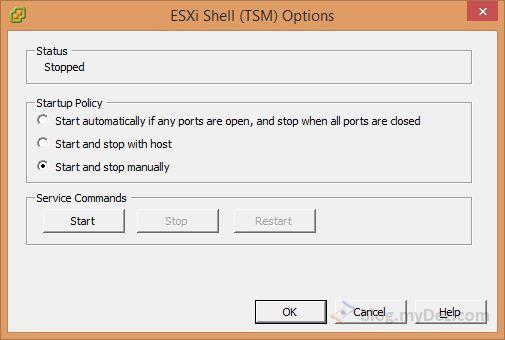گاهی اوقات برای مسائل خیلی معمولی نیازه که به مغزتون کمی کمک کنید تا در مسائل مهمتر بتونه تصمیمگیری بهتری انجام بده. فعال سازی SSH روی ESXi همونقدر که میتونه ساده باشه ممکنه شما رو به چالش بکشه. به همین خاطر من سعی می کنم نحوه فعالسازی رو توضیح بدم تا اگر کسی نیاز داشت احتیاج به گشت و گذار زیادی نداشته باشه.
برای فعال کردن SSH بر روی Hostهای vmWare ESXi از دو روش می توان عمل کرد:
- از طریق ESXi Cosole
- از طریق پنجره vSphere Client
۱. فعالسازی SSH و ESXi Shell از طریق ESXi Console
دسترسی به کنسول میزبان ESXi همیشه به آسانی میسر نیست. حداقل در محیطهای تجاری که دسترسی فیزیکی به سرورها نیازمند طی مراحل امنیتی است. اما به هر حال اگر شما در حال استفاده از ESXi در آزمایشگاه خود هستید و یا به سرور دسترسی فیزیکی دارید فعال سازی SSH به سادگی در چند مرحله امکان پذیر است.
در ابتدا با فشار دادن کلید <F2> پنجره ورود به ESXi Console را فعال نمایید.
در پنجره Authentication Required نام کاربری و رمز عبور دسترسی به میزبان را وارد کرده و کلید Enter را فشار دهید.
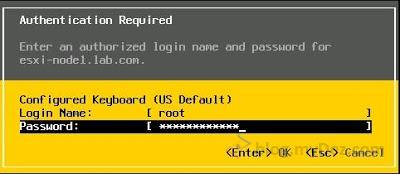
در پنجره System Customization به سمت پایین حرکت نموده و گزینه Troubleshooting Option را انتخاب نموده و کلید Enter را بزنید.
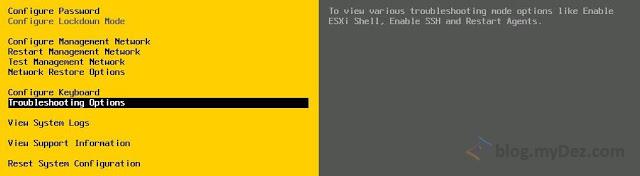
در صفحه مورد نظر چهار گزینه را مشاهده خواهید نمود. با انتخاب هرکدام از این گزینهها میتوانید SSH و ESXi Shell را فعال یا غیرفعال نمایید. با انتخاب یک گزینه و فشار دادن Enter حالت تنظیم مورد نظر بین فعال و غیرفعال تغییر خواهد کرد.
همانطور که در تصویر مشخص است، اگر گزینه به شما امکان فعال کردن (Enable) را میدهد به معنی غیرفعال (Disable) بودن آن در زمان حال است.
 در تصویر نمونه همانگونه که مشاهده میکنید گزینه انتخاب شده Disable ESXi Shell میباشد و این بدین معنی است که درحال حاضر ESXi Shell فعال بوده و در صورت فشاردادن کلید Enter غیرفعال خواهد شد.
در تصویر نمونه همانگونه که مشاهده میکنید گزینه انتخاب شده Disable ESXi Shell میباشد و این بدین معنی است که درحال حاضر ESXi Shell فعال بوده و در صورت فشاردادن کلید Enter غیرفعال خواهد شد.
در انتها کافیست با فشردن کلید ESC از محیط Console خارج شوید.
۲. فعال سازی SSH و ESXi Shell بوسیله vSphere Client
به میزبان ESXi یا vCenter از طریق vSphere Client متصل شوید.
روی ماشین مورد نظر کلیک کنید.
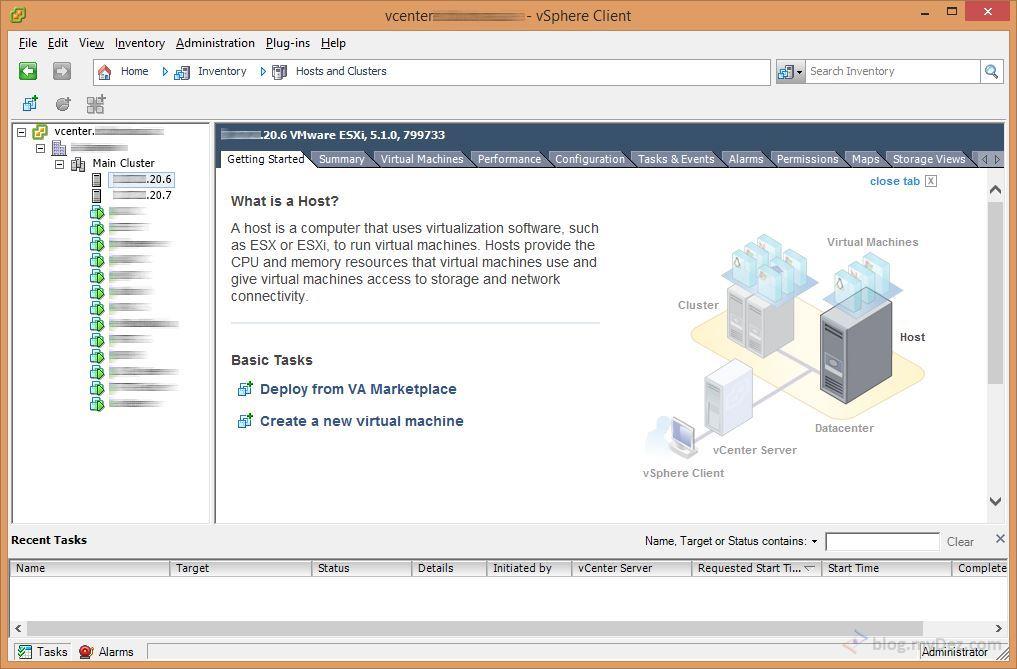 روی برگه Configuration کلیک کرده و در نوار سمت چپ از قسمت Software روی گزینه Security Profile کلیک کنید.
روی برگه Configuration کلیک کرده و در نوار سمت چپ از قسمت Software روی گزینه Security Profile کلیک کنید.
در قسمت Services و Firewall سرویسهای فعال و در حال اجرا مشاهده میکنید. احتمالا سرویس SSH Server در این لیست دیده نمیشود که به معنی غیرفعال بودن آن میباشد.
روی گزینه Properties در بالای پنچره کلیک کنید.
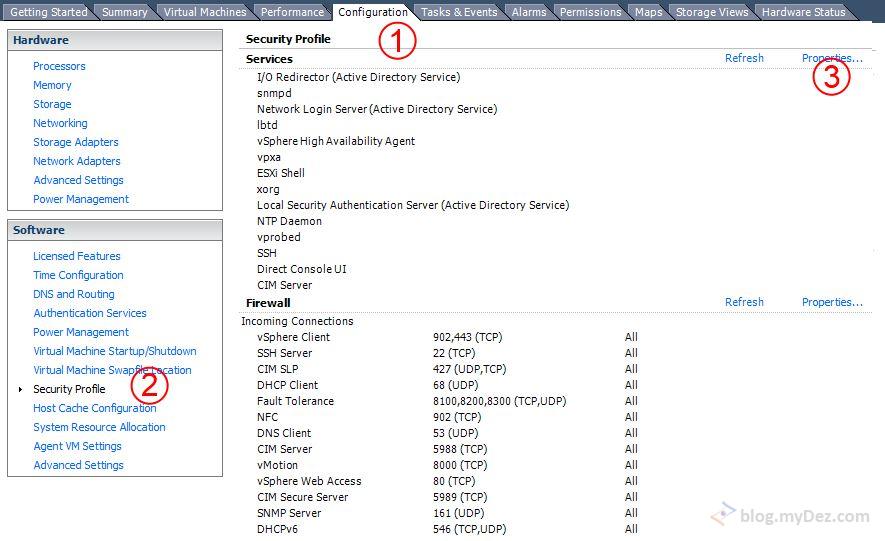 در پنجره Remote Access سرویسهای دسترسی از راه دور قابل مشاهده هستند. در این لیست سرویسهای SSH و ESXi Shell را خواهید دید که احتمالا در برابر آنها گزینه Stopped به معنی متوقف بودن نمایش داده میشود.
در پنجره Remote Access سرویسهای دسترسی از راه دور قابل مشاهده هستند. در این لیست سرویسهای SSH و ESXi Shell را خواهید دید که احتمالا در برابر آنها گزینه Stopped به معنی متوقف بودن نمایش داده میشود.
سرویس مورد نطر را انتخاب نموده و رو کلید Option در پایین پنجره کلیک نمایید.
در قسمت Status وضعیت فعلی سرویس اعم از در حال اجرا یا متوقف بودن نمایش داده میشود.
در قسمت وسط پنجره اگر گزینه Start and stop with host را انتخاب نمایید سرویس مورد نظر با روشن شدن میزبان ESXi فعال و با خاموش شدن آن غیر فعال میشود و گزینه Start and stop manually امکان راه اندازی سرویس را به صورت دستی فراهم میآورد.
حال برای راه اندازی سرویس مورد نظر خود روی دکمه Start کلیک کرده و در انتهای روی دکمه OK کلیک نمایید. سرویس مورد نظر تا زمان کلیک مجدد روی دکمه Stop در همین پنجره و یا راه اندازی مجدد میزبان ESXi فعال خواهد بود.